सिस्टम रिस्टोर एक ऐसी प्रक्रिया है जो आपको अपने कंप्यूटर की सिस्टम फ़ाइलों को पिछली स्थिति में वापस लाने में सक्षम बनाती है। यह उपयोगी हो सकता है यदि आपने कुछ ऐसा स्थापित किया है जिसके कारण आपका कंप्यूटर कार्य करना शुरू कर रहा है। सिस्टम रिस्टोर का उपयोग करने के लिए, आपको निर्दिष्ट करना होगा कि आप विंडोज की किस स्थापना को पुनर्स्थापित करना चाहते हैं।
wicleanup
ऐसी स्थितियां हैं जब आपको सिस्टम पुनर्स्थापना ऑपरेशन करने की आवश्यकता होती है। लेकिन कभी-कभी आपको एक त्रुटि का सामना करना पड़ सकता है - सिस्टम रिस्टोर का उपयोग करने के लिए, आपको निर्दिष्ट करना होगा कि आप विंडोज की किस स्थापना को पुनर्स्थापित करना चाहते हैं। . यह त्रुटि सिस्टम में फ़ाइल भ्रष्टाचार के कारण होती है जो इस त्रुटि का कारण बन रही है। इस त्रुटि के कारण, आप सिस्टम पुनर्स्थापना करने में असमर्थ हैं, और यह आपको काम जारी रखने से रोक सकता है।

ऐसे परिदृश्य हैं जहाँ आप इस त्रुटि के प्रकट होने के बाद बूट नहीं कर सकते हैं। यह आलेख इस त्रुटि को हल करने के लिए समाधान प्रदान करता है। तो पहले देखते हैं कि 'सिस्टम रिस्टोर का उपयोग करने के लिए, आपको यह निर्दिष्ट करना होगा कि विंडोज की किस स्थापना को पुनर्स्थापित करना है' त्रुटि का कारण क्या है -
- आपका कोई पिछला कार्य हो सकता है दूषित सिस्टम फ़ाइलें और इस त्रुटि का कारण बन सकता है।
- चूंकि बीसीडी (बूट कॉन्फ़िगरेशन डेटा) का उपयोग सभी डेटा को स्टोर करने के लिए किया जाता है - यह हो सकता है बीसीडी का भ्रष्टाचार
सिस्टम रिस्टोर का उपयोग करने के लिए, आपको निर्दिष्ट करना होगा कि आप विंडोज की किस स्थापना को पुनर्स्थापित करना चाहते हैं।
अगर आपको कोई त्रुटि संदेश दिखाई देता है सिस्टम रिस्टोर का उपयोग करने के लिए, आपको निर्दिष्ट करना होगा कि आप विंडोज की किस स्थापना को पुनर्स्थापित करना चाहते हैं। , यहां समाधान दिए गए हैं जिन्हें आप इस त्रुटि को ठीक करने का प्रयास कर सकते हैं:
- सिस्टम फाइल चेकर को ऑफलाइन चलाएं
- संभावित रूप से दूषित सिस्टम छवि को सुधारने के लिए DISM चलाएँ
- बीसीडी भ्रष्टाचार को ठीक करें
- स्टार्टअप पर स्वचालित मरम्मत चलाएँ
- विंडोज रिकवरी पर्यावरण का प्रयोग करें
- कमांड लाइन का उपयोग करके सिस्टम रिस्टोर करने का प्रयास करें।
1] सिस्टम फाइल चेकर को ऑफलाइन चलाएं
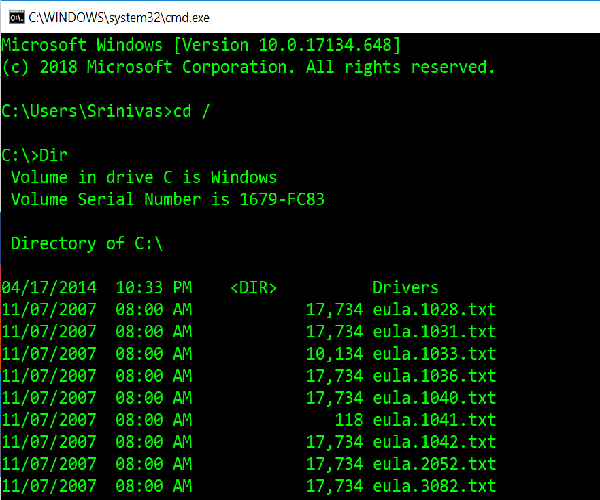
जैसा कि मैंने लेख की शुरुआत में उल्लेख किया है, यदि सिस्टम फ़ाइलें क्षतिग्रस्त हैं, तो हमें चलाने की आवश्यकता होगी ऑफ़लाइन सिस्टम फ़ाइल परीक्षक . इसे करने का तरीका यहां दिया गया है -
आपके पास कौन सी सिस्टम ड्राइव है, यह जानने के लिए एक-एक करके निम्नलिखित कमांड दर्ज करें।
|_+_|अगर ' सदस्य » फ़ोल्डर प्रदर्शित होता है, इसलिए यह आपके सिस्टम पर एक ड्राइव है। यदि नहीं, तो आप अपने वॉल्यूम के अक्षर को 'के रूप में निर्दिष्ट करके ड्राइव को बदल सकते हैं। डी: '।
फिर कमांड लाइन में नीचे कमांड दर्ज करें (यहाँ 'C' आपका सिस्टम ड्राइव है),
|_+_|उपरोक्त चरणों को क्रम से दोहराएं।
2] संभावित रूप से दूषित सिस्टम छवि को सुधारने के लिए DISM चलाएँ।
यहां हमें सिस्टम के स्वास्थ्य की जांच करने की आवश्यकता है, अर्थात हमें सिस्टम फाइलों और विंडोज सेवा की अखंडता की जांच करने की आवश्यकता है। यह परिनियोजन छवि सर्विसिंग और प्रबंधन उपकरण का उपयोग करके किया जाता है। को डीआईएसएम चलाएं , कमांड प्रॉम्प्ट खोलें और निम्न कमांड टाइप करें
|_+_|यहाँ, 'सी:' सिस्टम वॉल्यूम।
यदि यह एक त्रुटि का कारण बनता है, तो Windows USB od DVD डालें और निम्न आदेश जारी करें:
|_+_|यहाँ ' है:' यह आपकी USB या DVD ड्राइव है और अगर यह एक अलग वर्णमाला दिखाता है तो इसे बदल दें।
दुर्लभ मामलों में install.esd चाहेंगे install.wim।
ऐसे मामलों में, आपको निम्न आदेश को बदलने और जारी करने की आवश्यकता है,
|_+_|ऊपर दिए गए क्रम में चरणों का पालन करें और जांचें कि क्या यह आपकी त्रुटि को हल कर सकता है।
3] बीसीडी भ्रष्टाचार को ठीक करें
Bootrec.exe एक अंतर्निहित कमांड लाइन टूल है जिसका उपयोग विंडोज़ को बूट करने और शुरू करने से संबंधित समस्याओं के निवारण के लिए किया जाता है। बूट समस्याओं को ठीक करने के लिए हम सिस्टम को स्कैन करने के लिए इस टूल का उपयोग करेंगे।
निम्न आदेश चलाने से पहले सुनिश्चित करें कि आपके पास बूट करने योग्य USB या DVD आपके सिस्टम में डाला गया है। को बीसीडी की मरम्मत करें , कमांड प्रॉम्प्ट खोलें और निम्नलिखित कमांड एक-एक करके दर्ज करें:
|_+_|उपरोक्त प्रत्येक कमांड को 'ऑपरेशन सफलतापूर्वक पूरा हुआ' आउटपुट देना चाहिए। यदि नहीं, तो पुनः प्रयास करें।
फिर, बीसीडी की मरम्मत के लिए, निम्न आदेश दर्ज करें:
|_+_|इससे मदद मिलनी चाहिए।
4] बूट पर स्वचालित मरम्मत प्रारंभ करें
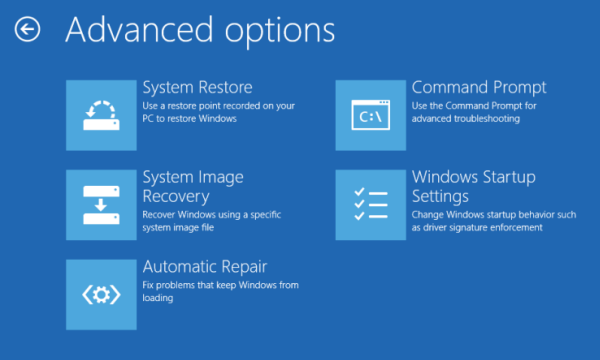
स्वचालित मरम्मत चलाएँ से उन्नत लॉन्च विकल्प स्क्रीन और देखें कि क्या इससे मदद मिलती है।
5] विंडोज रिकवरी पर्यावरण का प्रयोग करें
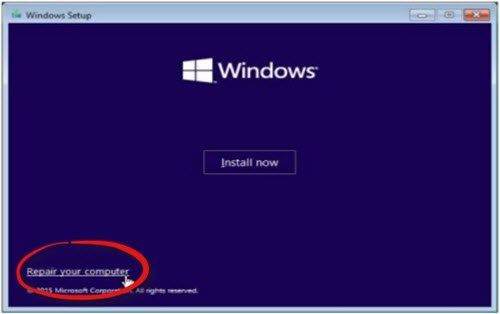
यदि आपने ऊपर बताए गए सभी तरीकों को आजमा लिया है, तो त्रुटि को ठीक करने का यह आखिरी तरीका है। आपको विंडोज रिपेयर चलाने और बूट करने योग्य विंडोज यूएसबी या डीवीडी का उपयोग करने की आवश्यकता है।
बूट करने योग्य यूएसबी या डीवीडी डालें, इससे बूट करें और 'चुनें' अपना कंप्यूटर ठीक करें »।
यदि आपको कोई समस्या आती है, तो निम्न चरणों का प्रयास करें:
- डीवीडी ड्राइव डालें और अपने कंप्यूटर को हार्ड रीसेट करें।
- जब निर्माता का लोगो दिखाई दे, तो दर्ज करने के लिए कुंजी दबाएं विंडोज रिकवरी पर्यावरण (उदा. क्लिक करें F2 डेल उपयोगकर्ताओं के लिए)।
- अंतर्गत यूईएफआई फर्मवेयर सेटिंग्स, परिवर्तन बूट अनुक्रम को डीवीडी ड्राइव और पुनः आरंभ करें।
- पीसी को पुनरारंभ करने के बाद, बूट क्रम का चयन करें और BIOS स्क्रीन पर दिखाए अनुसार उपयुक्त परिवर्तन करें।
6] कमांड प्रॉम्प्ट का उपयोग करके सिस्टम रिस्टोर करने का प्रयास करें।
ओपन कमांड लाइन और निम्न आदेश दें
|_+_|'C' को उस ड्राइव से बदलें जिसमें विंडोज इंस्टालेशन है।
विंडोज त्रुटियों को जल्दी से खोजने और स्वचालित रूप से ठीक करने के लिए पीसी रिपेयर टूल डाउनलोड करेंएक समाधान काम कर सकता है और अन्य नहीं। कृपया इन सभी चरणों का ध्यानपूर्वक पालन करें।














